ભાગ 1 વેબસાઇટ અને તેના અદ્ભુત ફાઉન્ડેશન.
પાછલા વર્ષો વિશ્વ વિશ્વ કાર્ય ઇન્ટરનેટના અદભૂત શોધ કારણે રીતે નાટકીય ફેરફારો જોવા મળી હતી. આ ઉપયોગી સાધન માધ્યમ દ્વારા વિશ્વના તમામ લોકો સાથે માહિતી એક વિશાળ અને બિનગણતરીલાયક જથ્થો સાથે પૂરી પાડવામાં આવ્યા છે.
અમે બધા પરિચિત છે, કારણ કે, કિંમતી માહિતી અમે ઇન્ટરનેટ પરથી વિચાર એક homeplace વેબસાઇટ કહેવાય મદદથી અમને આપવામાં આવે છે. એક વેબસાઇટ મૂળભૂત સંગ્રહ દર્શાવે છે કે શો અને મલ્ટીમીડિયા સમાવિષ્ટો સમાવેશ થાય છે. તેના પુષ્કળ લક્ષણો માટે આભાર, સર્જનાત્મક ડિઝાઇનર્સ ઘણો એક સામાન્ય વેબસાઈટ શ્રેષ્ઠ બહાર બનાવવા કે પ્રયાસ મૂકવા કરવામાં આવી છે. આ ડિઝાઇન થીમ્સ અથવા સંબંધિત કડીઓ, તેમજ સ્ક્રીન પર હકીકતો અને માહિતી વ્યવસ્થા સમાવેશ થાય છે. વપરાશકર્તાઓ, પરિણામે, તે અત્યંત ખુશ અને મનોરંજક જ્યારે એક સુંદર વેબસાઇટ પર પહોંચવાના મળશે.
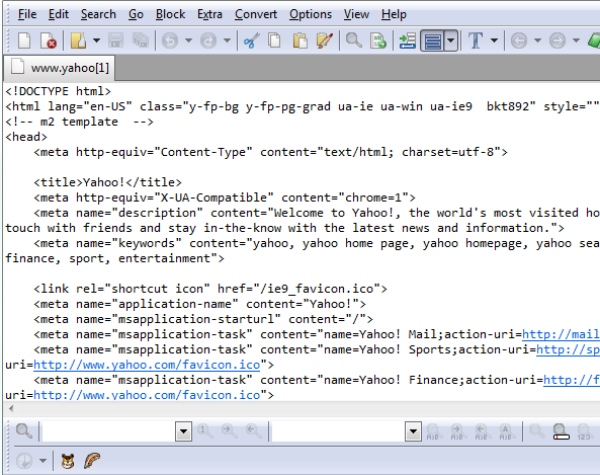
તેમ છતાં, તે ક્યારેય આવા સંતોષકારક વેબસાઇટ બનાવવા માટે સરળ કરવામાં આવી છે. ક્રમમાં આવા જટિલ કામ બિલ્ડ કરવા માટે, ડિઝાઇનર્સ કોડ ઘણો લખવા માટે હોય છે. પરિણામ સ્વરૂપે, એક વેબસાઇટ માટે પાયો બનાવવા માટે વપરાય કોડ સ્ત્રોત કોડ તરીકે ઓળખાય છે.
ત્યારથી સ્રોત કોડ ખૂબ જ ઉપયોગી છે, પ્રોગ્રામિંગ અનુભવ અને કુશળતા સાથે વપરાશકર્તાઓ ઘણો ખરેખર તેના માલિક કરવા માંગો છો. પરંતુ વસ્તુ તેઓ કેવી રીતે હલ કરવા જાણતા નથી
મુશ્કેલી. તમે આ પ્રકારના હોય, તો તમે નસીબદાર છો! લેખ આ ભાગ માં, તમે કેવી રીતે અમુક ચોક્કસ વેબસાઇટ સ્રોત કોડ જોવા માટે પર તમામ આવશ્યક માર્ગદર્શન સાથે પૂરી પાડવામાં આવશે. જસ્ટ એક નજર હોય છે અને તમે ખેદ પડશે નહીં.
ભાગ 2 તે શા માટે એક વેબસાઇટ સ્રોત કોડ જોવા માટે જરૂરી છે?
જો તમે આ વિસ્તાર માટે નવા હોય, તો તમે તેને તદ્દન ગૂંચવણમાં ઘણા લોકો કોઈપણ લંબાઈ પર જવા ચોક્કસ પૃષ્ઠ પરથી સંપૂર્ણ સ્ત્રોત કોડ વિચાર કરશે શોધી શકો છો. શીખાઉ કરવા માટે,
સ્ત્રોત કોડ પણ શબ્દો, ચિહ્નો અને અક્ષરોનું મિશ્રણ કંઇ થઇ ગઇ છે. પરંતુ હકીકતમાં, આ કોડ્સ વધુ કરતાં તમે ક્યારેય કલ્પના કરી શકો છો થાય છે. નીચે વ્યાવસાયિક કોમ્પ્યુટર અને ઈન્ટરનેટ વપરાશકર્તાઓ માટે સ્રોત કોડના સૌથી સામાન્ય અને ઉપયોગી કાર્યક્રમો સમાવેશ થાય છે.
- સંદર્ભ. ખરેખર, જો તમે આંખ મોહક ફોટા અને ડિઝાઇન ઘણો સાથે આવા અદ્ભુત વેબસાઇટ મળે, તો તમે ચોક્કસપણે તેને ભવિષ્યમાં ઉપયોગ માટે રાખવા માંગો કરશે.
- સારો સ્રોત કોડ જોઈને, તમે તમારી પોતાની ઉપર બિલ્ડ જરૂરી પાયો આપવામાં આવશે. અલબત્ત, આ ક્રિયા જ્યાં સુધી તમે ચોક્કસ ફેરફારો કરો અને મૂળ કોડ સંપાદિત ગેરકાયદે તરીકે ગણવામાં આવતી નથી.
- નથીંગ ચોક્કસ. પરિસ્થિતિ કદાચ કે તમે જોઈ કેવી રીતે જેમ કે એક વેબસાઇટ બાંધવામાં આવ્યું હતું અને તમે જમીન પર એક નજર હોય છે કરવા માંગો છો રસ હોય છે.
ભાગ 3: વિવિધ વેબ બ્રાઉઝર પર સ્રોત કોડ જોવા માટે કેવી રીતે.
નીચે વેબ browers 'વપરાશકર્તાઓ પુષ્કળ સ્ત્રોત કોડ વિચાર માટે વિગતવાર અને માહિતીપ્રદ માર્ગદર્શન છે.
# 1: ઈન્ટરનેટ એક્સપ્લોરર વપરાશકર્તાઓ માટે.
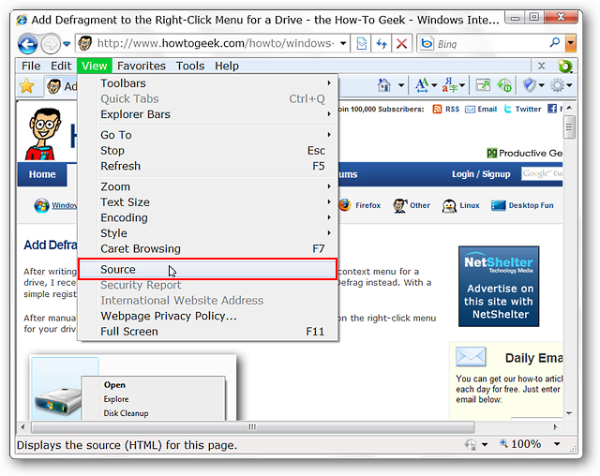
પગલું 1: વેબસાઇટ કે જે તમે સ્રોત કોડ વિચાર કરવા માંગો છો ખોલો. યોગ્ય રીતે સરનામું લખો જેથી કોઇ અણધારી આડઅસરો ટાળવા માટે યાદ રાખો.
પગલું 2: પસંદગીના મેનૂમાંથી, જુઓ મેનુ માટે શોધી શકો છો. તેના પર ક્લિક કરો વિકલ્પ પસંદ કરો.
પગલું 3: ડ્રોપડાઉન મેનુ સ્ક્રીન પર દેખાય છે, તમારા માઉસ નીચે ખેંચો જ્યાં સુધી તમે એક વિકલ્પ હકદાર સોર્સ જોવા મળે છે. તેના પર ક્લિક કરો.
પગલું 4: અથવા જો તમે આ જટિલ પગલાંઓ મારફતે જાઓ નહિં માંગો, તો તમે શૉર્ટકટ કી વિશે કેટલીક ટીપ્સ જાણવા જોઈએ. જસ્ટ પ્રેસ Ctrl + U અને પછી તમે કોડ જોઈને સક્ષમ હશે.
પગલું 5: બીજી રીત સ્રોત કોડ ઍક્સેસ મેળવવા માટે સ્ક્રીન પર જમણી ક્લિક કરો કરવા માટે છે. નવી ડ્રોપડાઉન મેનુમાં, જુઓ પૃષ્ઠ સ્રોત વિકલ્પ શોધવા અને તે માટે જાઓ.
# 2: Chrome ના વપરાશકર્તાઓ.
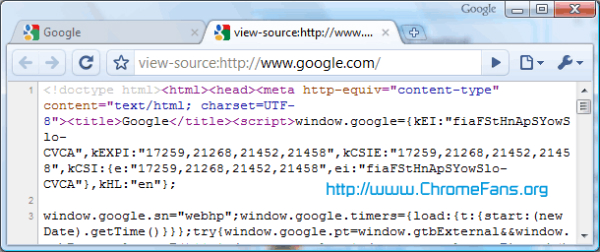
પગલું 1: વેબસાઇટ કે જે તમે સ્રોત કોડ વિચાર કરવા માંગો છો ખોલો. યોગ્ય રીતે સરનામું લખો જેથી કોઇ અણધારી આડઅસરો ટાળવા માટે યાદ રાખો.
પગલું 2: સ્ક્રીનના શીર્ષ પર જમણા ખૂણે પર, તમે આડી 3 રેખા સાથે એક ચિહ્ન નોટિસ આવશે. તમારા કામ શરૂ કરવા માટે તેના પર ક્લિક કરો.
પગલું 3: ડ્રોપડાઉન મેનુમાં, માઉસ ખેંચો અને વધુ સાધનો કહેવામાં આવે વિકલ્પ શોધી શકો છો. બાર પર ક્લિક કરો ઊંડા સુવિધાઓની ઍક્સેસ મેળવો.
પગલું 4: પછી તમે પહેલાંના પગલાંની સમાપ્ત કર્યું છે પૂરી પાડવામાં આવેલ વિકલ્પો માં, જુઓ સ્ત્રોત પટ્ટી પર ક્લિક કરો.
પગલું 5: એ જ રીતે, તમે પણ શૉર્ટકટ કી Ctrl + U નો ઉપયોગ કરીને વેબસાઇટ સ્રોત કોડ જોવા માટે સમર્થ હશે.
પગલું 6: બીજી બાજુ પર, તમે માટે અન્ય મહાન પસંદગી ચાલુ સરનામે ઉપસર્ગ ઉમેરવા માટે છે. જસ્ટ ફક્ત વેબસાઇટ પર કડી પહેલાં દૃશ્ય સોર્સ મૂકી અને પછી તમે સીધા કોડ આપવામાં આવે છે.
# 3: ફાયરફોક્સ તેમજ નેટસ્કેપ.
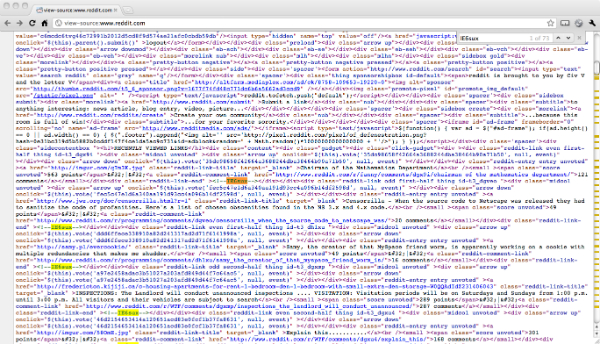
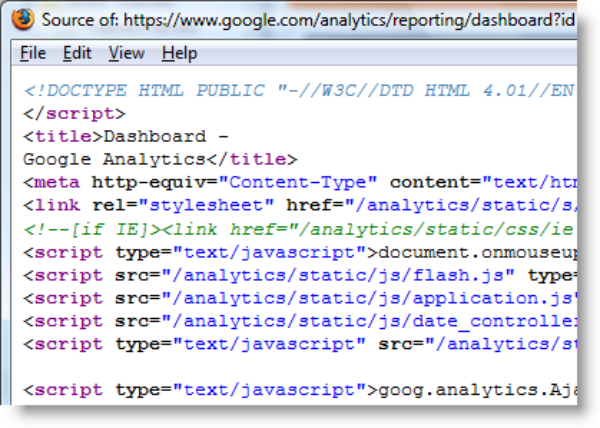
પગલું 1: વેબસાઇટ જ્યાં તમે સ્ત્રોત કોડ વિચાર કરવા માંગો છો ઍક્સેસ મેળવો.
પગલું 2: પસંદગીના મેનુ માં, ટૂલ્સ વિકલ્પ પસંદ કરો.
પગલું 3: સ્ક્રીન પર ડ્રોપડાઉન મેનુ, વેબ ડેવલપર બાર માટે શોધો.
પગલું 4: એકવાર તમે તે પદ માટે તમારું માઉસ ખેંચો હોય, તો તમે એક નાના તીર કે પસંદગીઓ ઘણો નિર્દેશ જોશે. તેમને પૈકી, તમે પૃષ્ઠ સ્રોત વિકલ્પ જોશો. તે માટે જાઓ.
પગલું 5: જસ્ટ 2 અન્ય વેબ browers જેમ, ફાયરફોક્સ પર પણ શક્ય તમે Ctrl + U ટાઇપ કરો અને સ્રોત કોડ જોવા માટે છે.
પગલું 6: જસ્ટ Chrome બ્રાઉઝર, જેમ કે ચોક્કસ સરનામું સામે દૃશ્ય સોર્સ ઉમેરીને, તમે સ્રોત કોડ, પણ જોવા માટે સક્ષમ છે.
ભાગ 4: વસ્તુઓ ધ્યાનમાં સહન સ્રોત કોડ જોઈને હતા.
- ચોક્કસ રહો. રીતે એક નાના ફેરફારની તમે લખો સરનામા ખરાબ પરિણામ પર અસર કરશે.
- સમગ્ર સ્રોત કોડ કૉપિ કરશો નહીં. હકીકતમાં, અમે તમામ વેબસાઇટ્સ આ ક્રિયા પરિચિત છે, પરંતુ તમે વધુ સારી રીતે તમારી જાતને જોખમ ન હતો.
કમ્પ્યુટર સમસ્યાઓ
- કમ્પ્યુટર ક્રેશ સમસ્યાઓ +
- Win10 માં સ્ક્રીન ભૂલ +
- કમ્પ્યુટર મુદ્દો ઉકેલવા +
-
- કમ્પ્યુટર ટેવ સ્લીપ
- વિવિધ ઓએસ ઉપયોગ કરતી વખતે શરૂ કરી શકતા હશે?
- રીસ્ટોર વિકલ્પ સક્ષમ
- 'ઍક્સેસ નિષેધ ભૂલ' ઉકેલો
- ઓછી મેમરી ભૂલ
- DLL ફાઇલો ખૂટે
- પીસી શટ ડાઉન થયું ન કરશે
- ભૂલ 15 ફાઇલ મળી નથી
- કાર્ય કરી રહ્યું નથી ફાયરવોલ
- BIOS દાખલ નહીં કરી શકો
- કમ્પ્યુટર overheat
- Unmountable બુટ વોલ્યુમ ભૂલ
- એએમડી ઝડપી પ્રવાહ ભૂલ
- 'ફેન ઘોંઘાટ પણ લાઉડ' મુદ્દો
- શીફ્ટ કામ ન કરતું કી
- કમ્પ્યુટર પર કોઈ અવાજ
- 'ટાસ્કબાર અદ્રશ્ય' ભૂલ
- કમ્પ્યુટર ધીમું ચાલી રહ્યું
- કમ્પ્યુટર આપોઆપ પુનઃશરૂ
- કમ્પ્યુટર ચાલુ નહીં
- Windows માં હાઇ CPU વપરાશ
- WiFi થી કનેક્ટ કરી શકાતું નથી
- 'હાર્ડ ડિસ્ક ખરાબ સેક્ટર'
- હાર્ડ ડિસ્ક શોધાયેલ નથી?
- વિન્ડોઝ 10 માં ઇન્ટરનેટથી કનેક્ટ કરી શકાતું નથી
- વિન્ડોઝ 10 માં સેફ મોડ દાખલ કરી શકાતું નથી






